Endre maskininnstillingene ved hjelp av betjeningspanelet
Denne delen beskriver hvordan du endrer innstillingene på skjermbildet Enhetsinnstillinger (Device settings), og den inneholder et eksempel som viser hvordan du endrer innstillingen Utvidet kopimengde (Extended copy amount).
-
Dra fingeren raskt over HJEM-skjermen og tapp på
 Oppsett (Setup).
Oppsett (Setup). -
Tapp på
 Enhetsinnstillinger (Device settings).
Enhetsinnstillinger (Device settings).Skjermbildet Enhetsinnstillinger (Device settings) vises.
-
Tapp innstillingselementet som du vil justere.
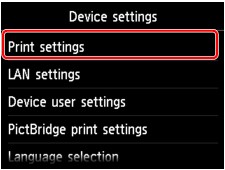
Innstillingsskjermbildet for det valgte elementet vises.
-
Tapp innstillingselementet.
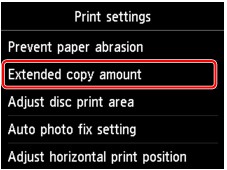
-
Tapp innstillingen som du vil angi.
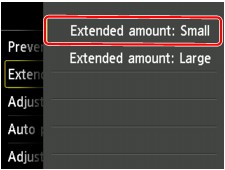
Du kan velge innstillingsmenyene nedenfor.
 PictBridge-utskriftsinnstillinger
PictBridge-utskriftsinnstillinger
 Merk
Merk
-
Du kan angi miljøvennlige innstillinger for maskinen, for eksempel bruke 2-sidig utskrift som standard eller angi at maskinen skal slå seg på/av automatisk.
-
Du kan redusere driftsstøyen ved utskrift om kvelden.

